Тепляков Ю.А., и др. Практикум по начертательной геометрии, инженерной и компьютерной графике
Подождите немного. Документ загружается.

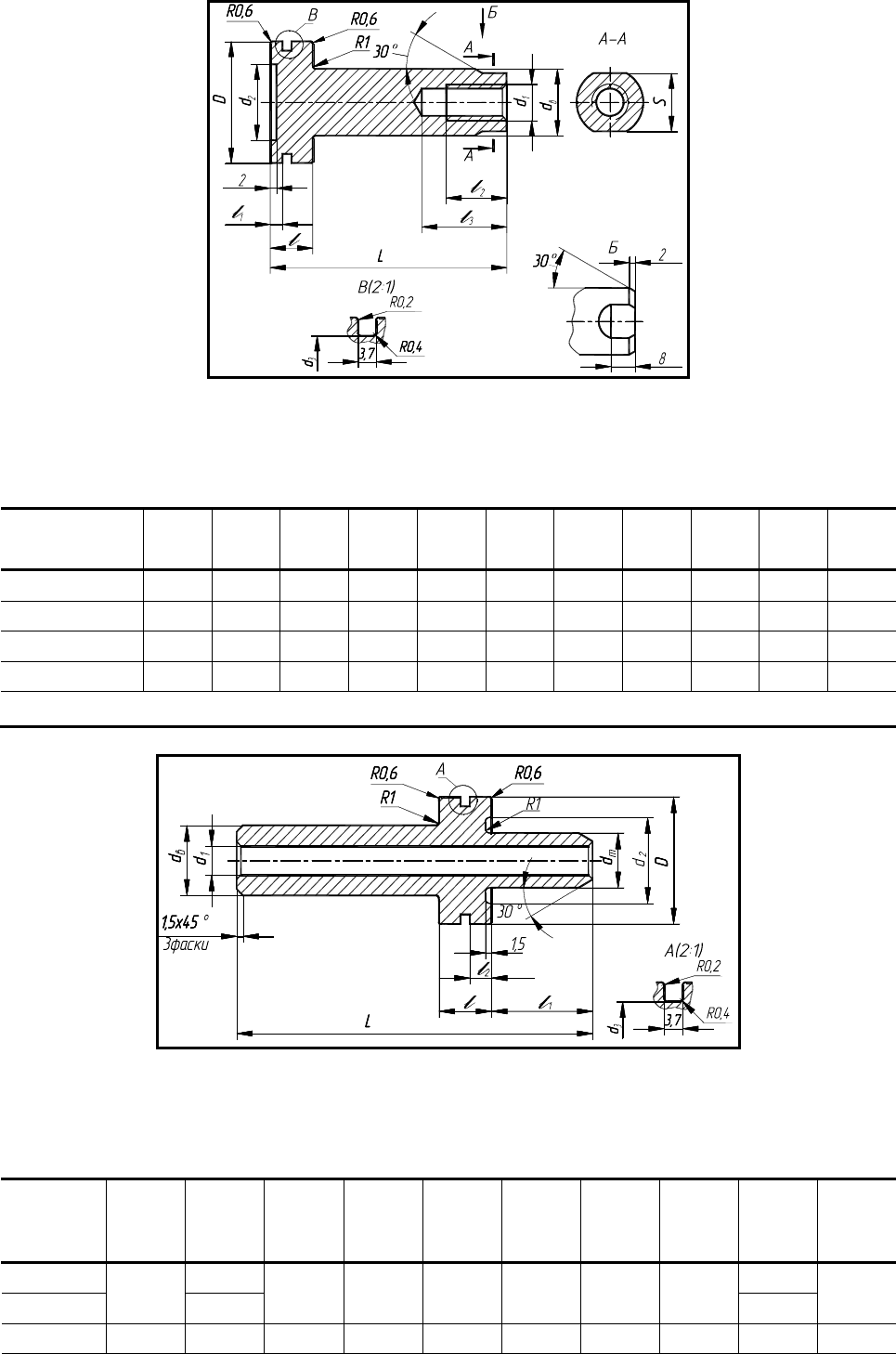
Рис. 4.24
4.9. Поршень (рис. 4.24)
Обозначение
детали
D L d
в
d
1
d
2
d
3
l
l
1
l
2
l
3
S
301 40 80 22 М12 25 35 14 4 20 28 19
302 50 90 25 М16 34 45 14 4 25 32 22
303 63 94 32 М20 45 58 18 6 30 40 30
304 80 97 36 М24 60 75 18 6 40 50 32
Материал – сталь 20Х ГОСТ 4543–71.
Рис. 4.25
4.10. Поршень (рис. 4.25)
Обозначе-
ние
детали
D L
d
в
d
1
d
ш
d
2
d
3
l
l
1
l
2
305 88 26
306
40
113
22 13 20 32 35 14
51
4,5
307 50 103 25 17 22 42 45 16 28 5,0
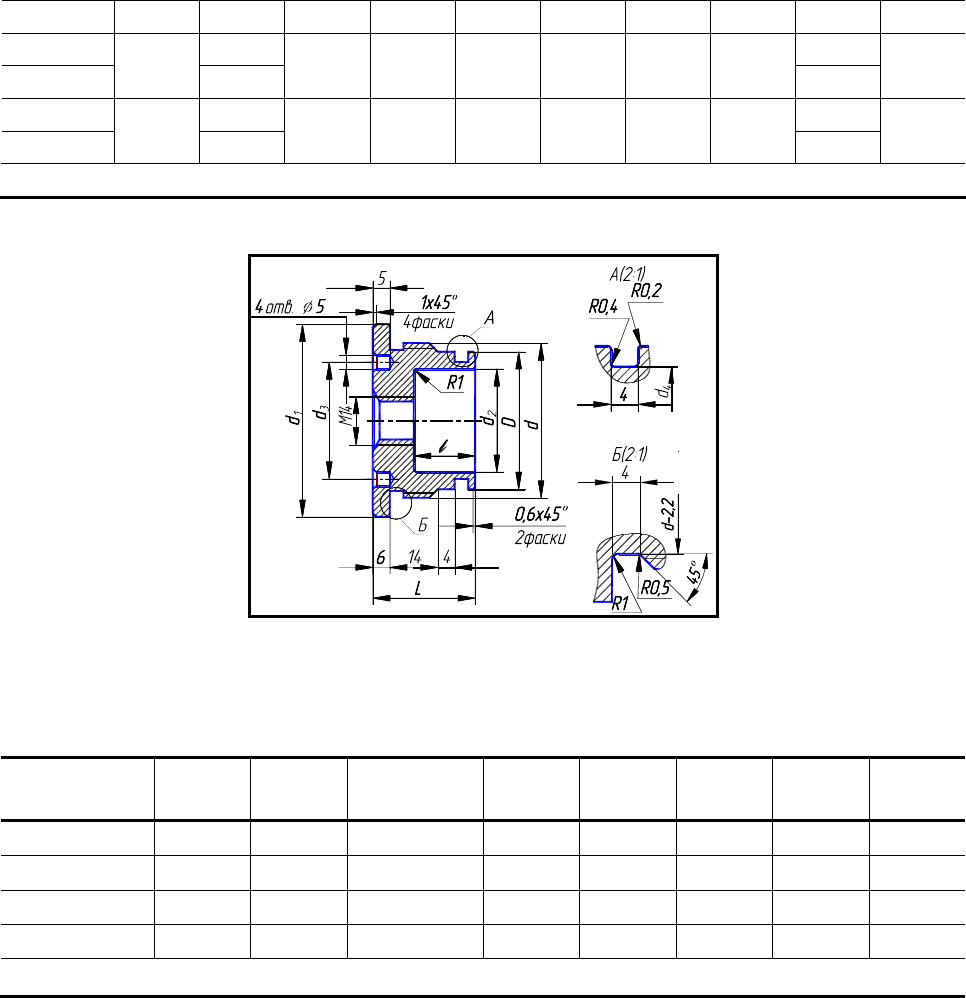
308 123 48
309 108 24
310
63
138
32 21 28 50 58 18
57
6
311 108 24
312
80
138
36 25 36 70 75 18
57
6
Материал – сталь 20Х ГОСТ 4543–71.
КРЫШКА ЗАДНЯЯ, ДЕТАЛЬ 4
Рис. 4.26
4.11. Крышка задняя (рис. 4.26)
Обозначение
детали
d
1
L d D
d
2
d
3
d
4
l
401 56 30
М45 × 1,5
40 30 34 35 18
402 67 35
М56 × 1,5
50 36 38 45 23
403 80 31
М68 × 1,5
63 50 48 58 19
404 105 33
М85 × 1,5
80 67 64 75 19
Материал – сталь 40Х ГОСТ 4543–71.
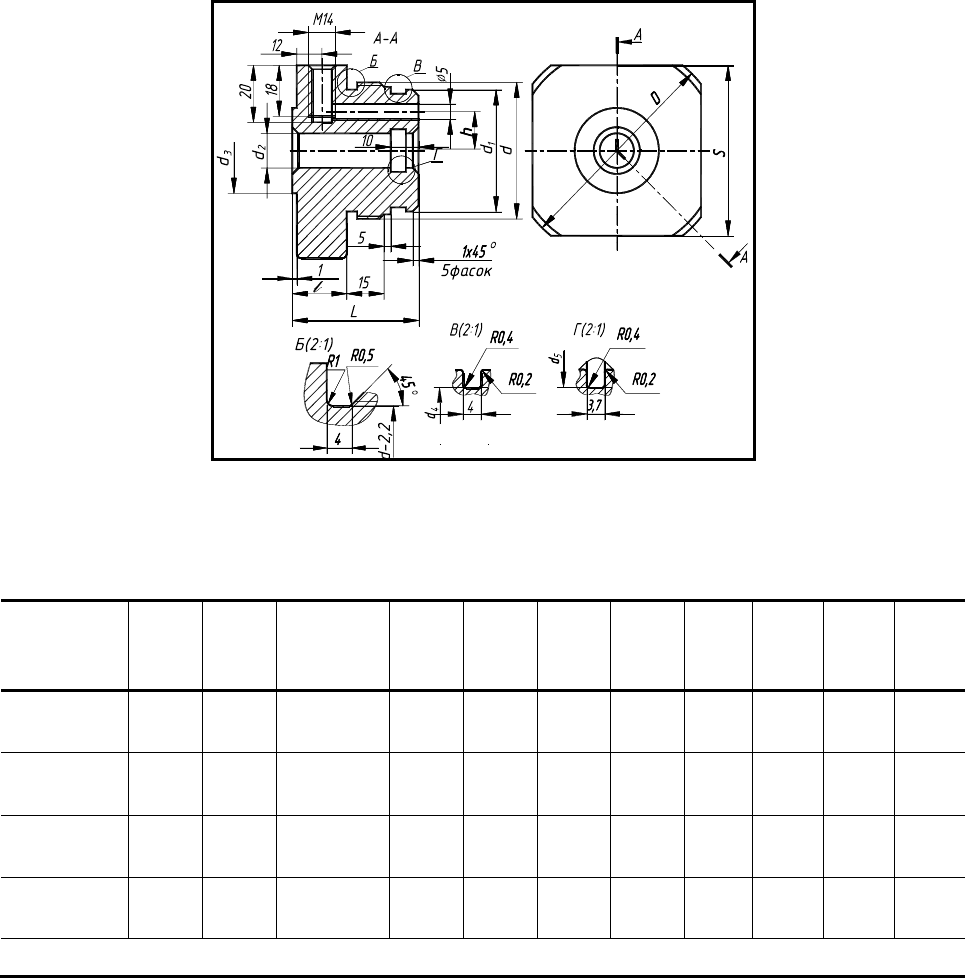
Рис. 4.27
4.12. Крышка задняя (рис. 4.27)
Обозна-
чение
детали
D L d
d
1
d
2
d
3
d
4
d
5
h l S
405 71 53
М45 ×
1,5
40 20 28 35 25 14 25 65
406 75 50
М56 ×
1,5
50 22 40 45 27 18 22 70
407 80 59
М68 ×
1,5
63 28 45 58 33 23 29 75
408 105 59
М85 ×
1,5
80 36 63 75 41 30 29 100
Материал – сталь 40Х ГОСТ 4543–71.
4.5. Л а б о р а т о р н а я р а б о т а № 4
СБОРОЧНЫЙ ЧЕРТЕЖ ИЗДЕЛИЯ. СПЕЦИФИКАЦИЯ
(Примеры выполнения приведены на рис. 4.29, 4.30)
Цель работы: Овладение практическими навыками использования графической систе-
мы AutoCAD при создании сборочного чертежа изделия и спецификации.
Задание. Выполнить по вариантам на двух листах формата А4.
Упражнение 25. Составить и выполнить спецификацию, заполнив недостающие пара-
метры спецификации и основной надписи.
Упражнение 26. Построить по вариантам на экране компьютера сборочный чертеж гид-
роцилиндра (рис. 4.31 – 4.34) по чертежам деталей из заданий ЛР № 3.
Получить сборочный чертеж и спецификацию на принтере на двух листах формата А4.
Последовательность выполнения задания на компьютере
Рассмотрим создание сборочного чертежа гидроцилиндра (рис. 4.28) по рабочим черте-
жам деталей, полученным при выполнении заданий к ЛР № 3. Гидроцилиндры и пневмоци-
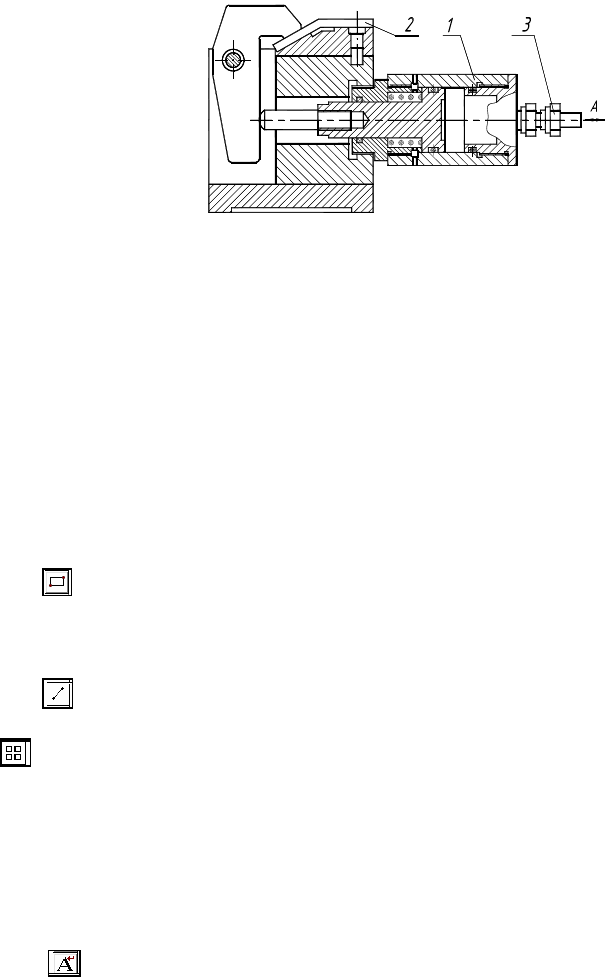
линдры применяются в качестве зажимных устройств. Они обеспечивают дистанционное ре-
гулирование и контроль зажимного усилия. Под давлением рабочей жидкости (сжатого воз-
духа), поступающей под поршень гидроцилиндра 3 в отверстие А трудопровода 3, шток пе-
ремещается и зажимное устройство фиксирует заготовку 2. Обратный ход поршня обеспечи-
вается пружиной.
Сборочные единицы являются различны-
ми видами изделий. Чтобы изготовить изде-
лие, нужно иметь чертеж. Чертежи, содержа-
щие изображения изделий (приборов, уст-
ройств, машин и т.д.) и данные для их сборки
(изготовления) и контроля, называются сбо-
рочными.
На сборочном чертеже (рис. 4.31 – 4.34)
гидроцилиндр изображен в собранном виде со
всеми входящими в него деталями, соединен-
ными на резьбе. При выполнении сборочных
чертежей
необходимо учитывать требования техноло-
гии и
Рис. 4.28
практики изготовления изделий, например, в местах соединения деталей, находящихся под воз-
действием избыточного давления (внутреннего или внешнего), устанавливают уплотнитель-
ные прокладки, кольца или делают сальниковые устройства (табл. 4.18 – 4.19).
Упражнение 25. Составление и выполнение спецификации.
1. Создайте новый лист и выполните настройку параметров чертежа, как показано в ЛР
№ 1.
2. Построение рамки спецификации.
Убедитесь, что вы находитесь в пространстве листа (яркая надпись ЛИСТ в статусной
строке).
В случае необходимости дважды щелкните по надписи МОДЕЛ в статусной строке.
Воспользуйтесь инструментом . Ответьте на подсказки следующим образом:
Первый угол: 0, 0 ↵ Второй угол: 210, 297 ↵
Перезапустите предыдущую команду, нажав клавишу ENTER (↵). Ответьте на подсказки
следующим образом: Первый угол: 20, 5 . ↵ Второй угол: 205, 292 ↵
Воспользуйтесь инструментом , а затем ответьте на подсказки следующим образом:
Первая точка: 20, 277 ↵. Следующая точка: 205, 277 ↵
Щелкните по инструменту
. Ответьте на подсказки следующим образом:
Выберите объекты: щелкните мышью по линии, построенной на предыдущем шаге.
Нажмите клавишу ENTER (↵). Введите тип массива [Прямоугольный /Круговой] <П>: П ↵
Введите число строк ( ) <1>: 27 ↵. Введите число столбцов ( ) <1>: 1 ↵
Введите расстояние между строками или размер ячейки ( ): -8 ↵
Введите расстояние между столбцами ( ): .
Аналогично закончите построение спецификации.
3. Ввод текста.
Воспользуйтесь инструментом
. В ответ на подсказку Начальная точка текста или
[Выравнивание / Стиль]: введите 24, 278 (см. рис. 4.29). Нажмите клавишу ENTER (↵). Далее
ответьте на подсказки следующим образом:
Высота <2.5000>:3.5 ↵. Угол поворота текста <0>:90 ↵. Введите текст: Формат ↵
Перезапустите предыдущую команду, нажав клавишу ENTER. Ответьте далее:
Начальная точка текста или [Выравнивание / Стиль]: 31, 80 ↵. Высота <3.5000>:3.5 ↵
Угол поворота текста <0>:90 ↵. Введите текст: Зона ↵
Закончите выполнение надписей.
Упражнение 26. Выполнение сборочного чертежа гидроцилиндра.
1. Построение главного вида.
Изучите чертеж, который необходимо построить (рис. 4.30). Попытайтесь правильно
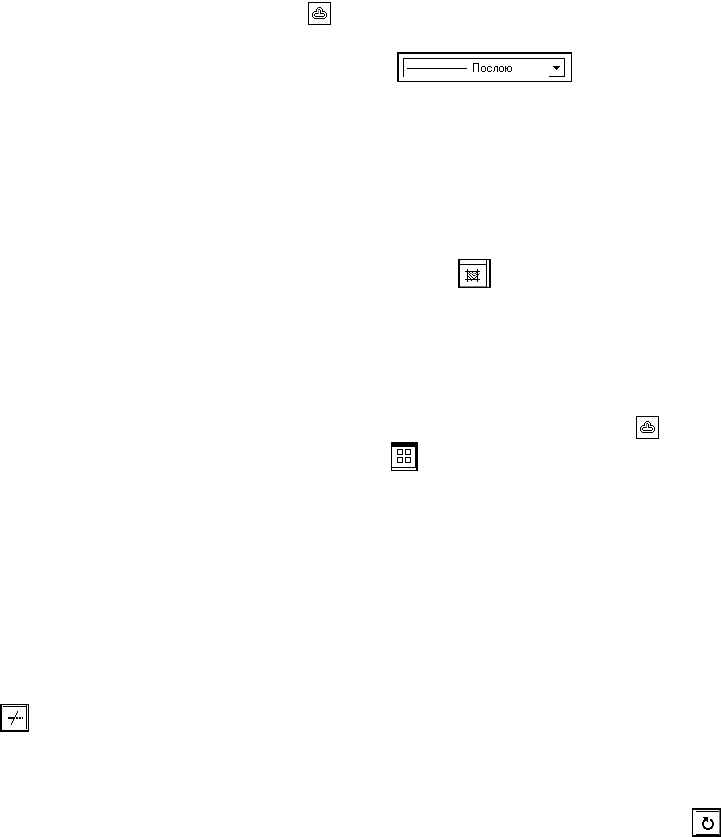
спланировать свою работу. От того насколько рационально вы это сделаете, зависят просто-
та, скорость выполнения чертежа и возможность его быстрого редактирования.
Прежде всего, определитесь с необходимым количеством слоев. Помните, что слои мо-
гут содержать информацию о типе линий, их толщине (цвете), а также содержать отдельные
части чертежа (штриховку, размеры и т.д.). В нашем случае разумно создать слои для основ-
ных линий чертежа, осевых линий, штриховки, размеров.
Вычертите осевые линии. Для этого перейдите в слой, который содержит осевые линии и
в режиме ОРТО постройте осевые линии для всех видов. Перейдите слой основных линий
чертежа.
Используйте инструмент для построения линий, параллельных осевой линии. Задайте
величину отступа 52.5 и постройте отрезки выше и ниже горизонтальной осевой. Измените тип
построенных линий с помощью списка . Постройте вертикальную линию (пра-
вая стенка корпуса). Аналогично – необходимые горизонтальные и вертикальные линии контура
вида спереди гидроцилиндра.
Отредактируйте построенные линии. В нашем случае удобно редактирование с помощью
ручек и объектных привязок. Выделите линию. Появились ручки – маленькие квадраты в се-
редине и на краях линии. Возьмите крайнюю ручку и перенесите ее к необходимому месту
пересечения линий. Прорисуйте проточки и отверстия для выхода воздуха.
Штриховку следует выполнять последней. Сделайте текущим слой штриховки. Выпол-
ните штриховку с помощью инструмента . Указывайте для каждой детали различные
масштаб или угол поворота. При выделении областей штриховки будьте внимательны. Ука-
зывайте сразу все необходимые области, в том числе маленькие области рядом с резьбой.
2. Построение вида слева.
Начните построение окружностей, которые видны на виде слева. Используя объектную
привязку к точке пересечения осевых линий, вычертите окружности необходимых радиусов.
Постройте шлицы для ключа с помощью инструмента . Измените тип построенной
линии. Далее используя инструмент , постройте необходимое количество шлиц следую-
щим образом, отвечая на подсказки:
Выберите объекты: Выделите линию, построенную на предыдущем этапе.
Введите тип массива [Прямоугольный / Круговой] <П>: K ↵
Определите центральную точку массива: Укажите точку пересечения осевых линий.
Введите число элементов в массиве: 2↵
Определите угол заполнения (+=ccw, -=cw) <360>: ↵
Поворачивать объекты массива [Да / Нет] <Д>: ↵
Закончите выполнение вида слева изображением двух резьб. Для этого в слое вспомога-
тельных линий постройте окружности. Удалите четверть окружности, используя инструмент
. Сначала следует выделить объекты, по которым происходит обрезание (в нашем случае
это осевые линии). Выделите их и нажмите правую кнопку мыши (закончить выделение гра-
ниц). Затем выделяйте объекты для обрезания (четверть окружности). Закончите команду,
нажав на правую кнопку мыши.
Поверните резьбу на 10°. Для этого используйте инструмент . Выделите оставшиеся
3/4 окружности и нажмите на правую кнопку мыши. Укажите базовую точку, соответствую-
щую центру поворота (пересечение осей). Введите угол поворота 10.
3. Простановка размеров.
Установите стиль размерностей, как показано в ЛР № 1.
Приступайте к образмериванию, используя, например, пункт меню Размерность и объ-
ектные привязки к точкам чертежа.
Закончите чертеж, выполнив выносные линии с обозначение позиций деталей.
Проработать материал по самоучителю [4, с. 66 – 78, 156 – 186, 188 – 218].
Ответить на вопросы:
12. Каково назначение и как используются слои AutoCAD?
13. Какие команды редактирования чертежа Вы знаете?
14. Как устанавливается нужный тип линии?
15. Какая команда позволяет штриховать область?
16. Как выбрать шаблон штриховки?
17. Как выбрать область штриховки?
18. Какие типы штриховок вы знаете?
19. Какие команды рисования текста вы знаете, чем они отличаются?
20. Что такое стиль текста и как его можно изменить?
21. Как устанавливаются параметры размерного стиля?
22. В каком подменю находятся команды простановки размеров, в частности ко-
манды простановки линейных размеров?
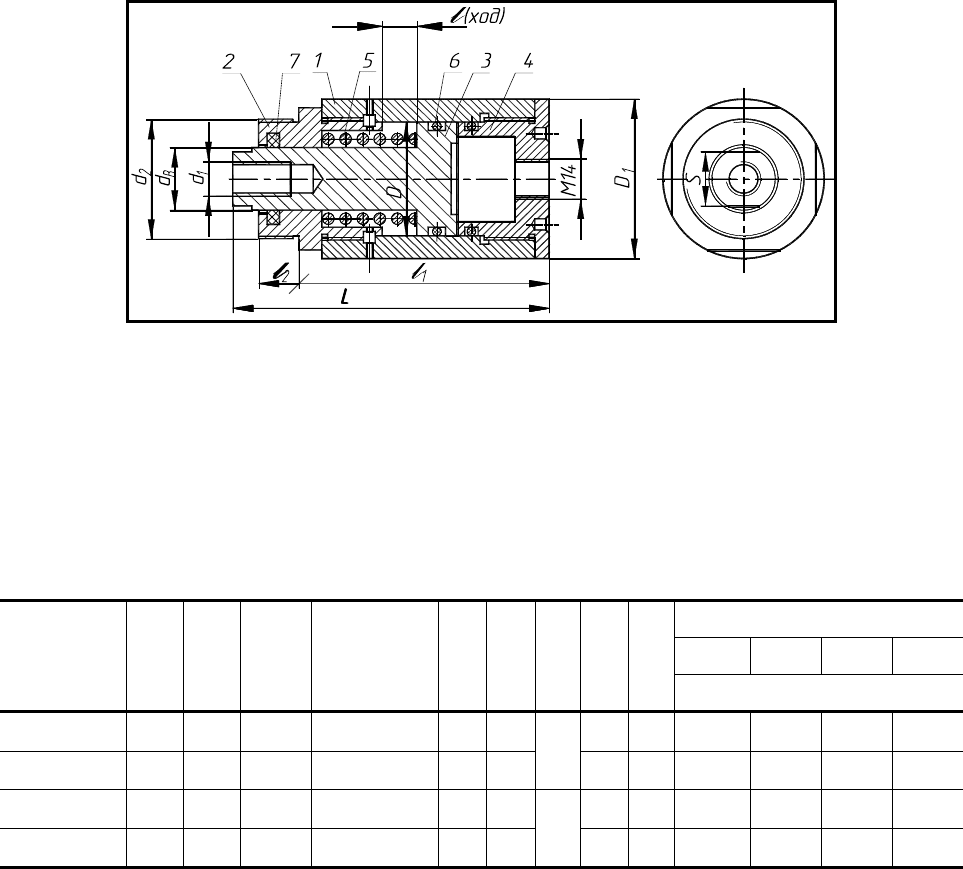
Варианты индивидуальных заданий к лабораторной работе № 4
ГИДРОЦИЛИНДР
Рис. 4.31
1 – корпус (рис. 4.18, табл. 4.3); 2 – крышка (рис. 4.22, табл. 4.7); 3 – поршень (рис. 4.24, табл.
4.9);
4 – крышка задняя (рис. 4.26, табл. 4.11); 5 – пружина (табл. 4.17); 6 – кольцо по ГОСТ 9833–
73 (табл. 4.18);
7 – кольцо СП по ГОСТ 6418–81 (табл. 4.19)
4.13. Гидроцилиндр (рис. 4.31)
Детали (№ позиции)
1 2 3 4
№ вари-
анта
D
d
в
d
1
d
2
D
1
L l
l
1
S
Обозначение детали
1 40 22 М12
М42 × 1,5
56 110 85 19 101 201 301 401
2 50 25 М16
М48 × 1,5
67 125
12
100 22 102 202 302 402
3 63 32 М20
М56 × 1,5
80 125 100 30 103 203 303 403
4 80 36 М24
М60 × 1,5
105 130
16
105 32 104 204 304 404
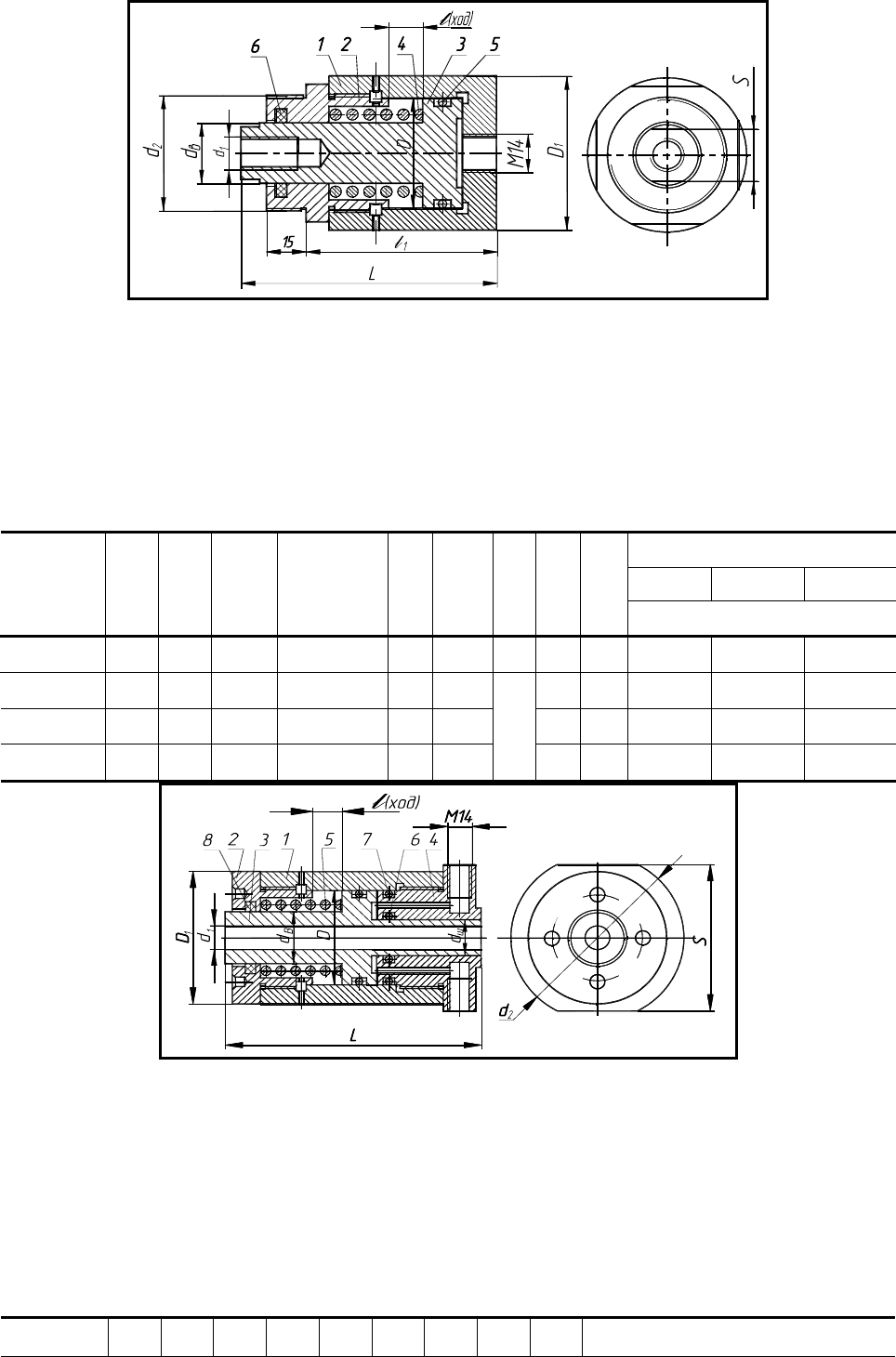
Рис. 4.32
1 – корпус (рис. 4.19, табл. 4.4); 2 – крышка (рис. 4.22, табл. 4.7); 3 – поршень (рис. 4.24, табл.
4.9);
4 – пружина (табл. 4.17); 5 – кольцо по ГОСТ 9833–73 (табл. 4.18); 6 – кольцо СП по ГОСТ
6418–81 (табл. 4.19)
4.14. Гидроцилиндр (рис. 4.32)
Детали (№ позиции)
1 2 3
№ вари-
анта
D
d
в
d
1
d
2
D
1
L l
l
1
S
Обозначение детали
5 40 22 М12
М42 × 1,5
56 90 12 67 19 105 201 301
6 50 25 М16
М48 × 1,5
67 100 75 22 106 202 302
7 63 32 М20
М56 × 1,5
80 105 80 30 107 203 303
8 80 36 М24
М60 × 1,5
105 110
16
85 32 108 204 304
Рис. 4.33
1 – корпус (рис. 4.20, табл. 4.5); 2 – крышка (рис. 4.23, табл. 4.8); 3 – поршень (рис. 4.25, табл.
4.10);
4 – крышка задняя (рис. 4.27, табл. 4.12); 5 – пружина (табл. 4.17); 6, 7 – кольцо по ГОСТ
9833–73 (табл. 4.18);
8 – кольцо СП по ГОСТ 6418–81 (табл. 4.19)
4.15. Гидроцилиндр (рис. 4.33)
№ вари-
D
d
ш
d
В
d
1
d
2
D
1
L l S
Детали (№ позиции)
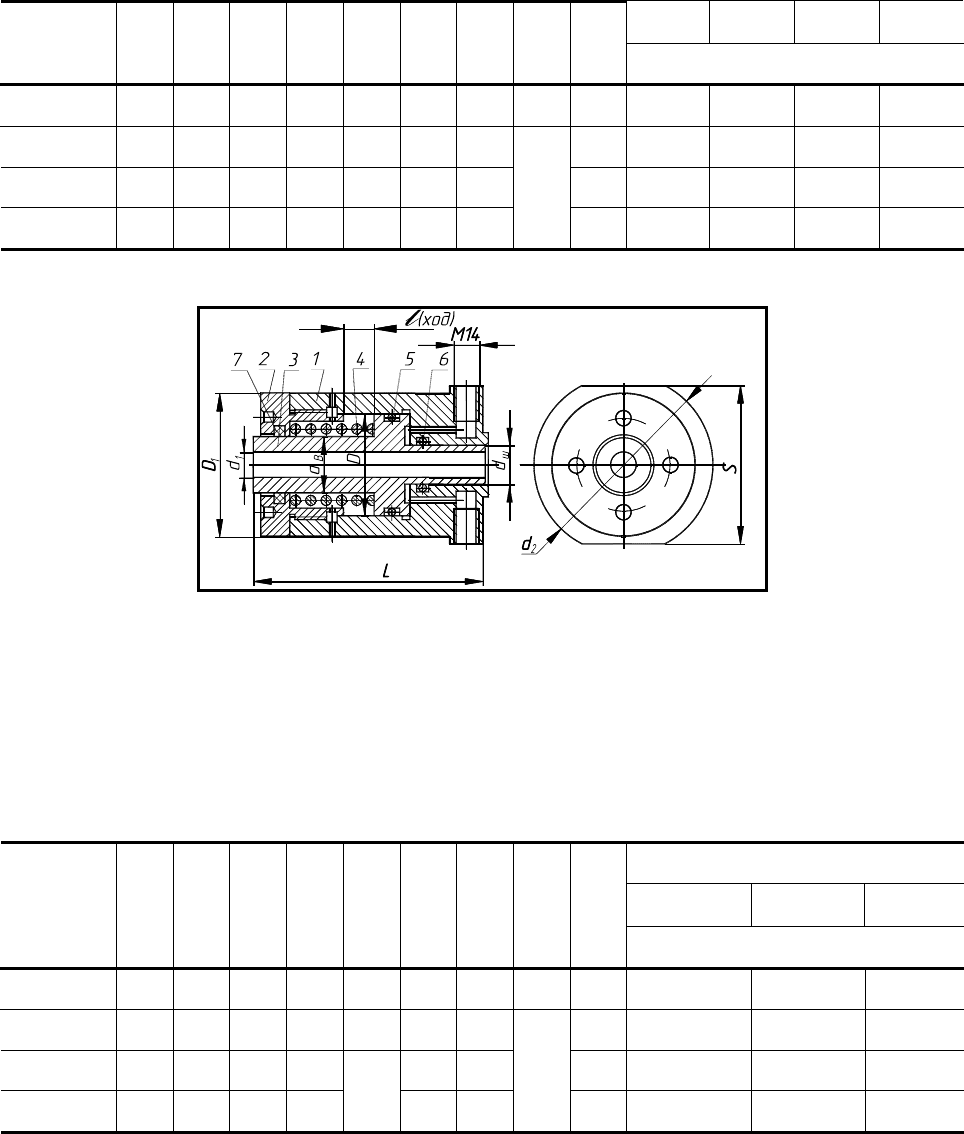
12 3 4
анта
Обозначение детали
9 40 20 22 13 71 56 115 12 65 109 205 306 405
10 50 22 25 17 75 67 120 70 110 206 308 406
11 63 28 32 21 85 80 130 80 111 207 310 407
12 80 36 36 25 110 105 130
16
102 112 208 312 408
Рис. 4.34
1 – корпус (рис. 4.21, табл. 4.6); 2 – крышка (рис. 4.23, табл. 4.8); 3 – поршень (рис. 4.25, табл.
4.10);
4 – пружина (табл. 4.17); 5, 6 – кольцо по ГОСТ 9833–73 (табл. 4.18); 7 – кольцо СП по ГОСТ
6418–81 (табл. 4.19)
4.16. Гидроцилиндр (рис. 4.34)
Детали (№ позиции)
1 2 3
№ вари-
анта
D
d
ш
d
В
d
1
d
2
D
1
L l S
Обозначение детали
13 40 20 22 13 71 56 90 12 65 113 205 305
14 50 22 25 17 75 67 100 70 114 206 307
15 63 28 32 21 80 105 80 115 207 309
16 80 36 36 25
85
105 105
16
102 116 208 311

4.17. Пружина
(форма и размеры)
d
в
D
H
0
d t
мм
Число рабо-
чих витков n
1
Полное чис-
ло витков n
22 32 45 4 9,0 4,5 6,0
25 40 55 5 10,5 5,0 6,5
32 45 65 6 12,0 5,0 6,5
36 55 65 7 15,0 4,0 5,5
*
Размеры для справок.
Направление навивки пружины – правое.
Материал: проволока, сталь 60С2А-Н-ХН по ГОСТ 14963–78.
Пример обозначения: Пружина d = 4; n = 6; H
0
= 45.
4.18. Резиновые уплотнительные кольца круглого сечения для гидравлических и пневмати-
ческих устройств по ГОСТ 9833–73
(форма и размеры)
Диаметр ци-
линдра D, мм
Диаметр
штока d
ш
,
мм
Обозначение типо-
размера кольца
d
1
, мм
20 020-025-30 19,5
22 022-027-30 21,5
28 028-033-30 27,5
36 036-041-30 35,0
40 035-040-36 34,0
50 045-050-36 44,0
63 058-063-36 58,0
80 075-080-36 73,5
Пример обозначения кольца для диа-
метра штока 20 мм, диаметра цилиндра 25
мм, диаметра сечения кольца 3,0 мм:
Кольцо 020-025-30 ГОСТ 9833–73.
4.19. Сальниковые войлочные кольца по ГОСТ 6418–81
(форма и размеры)
